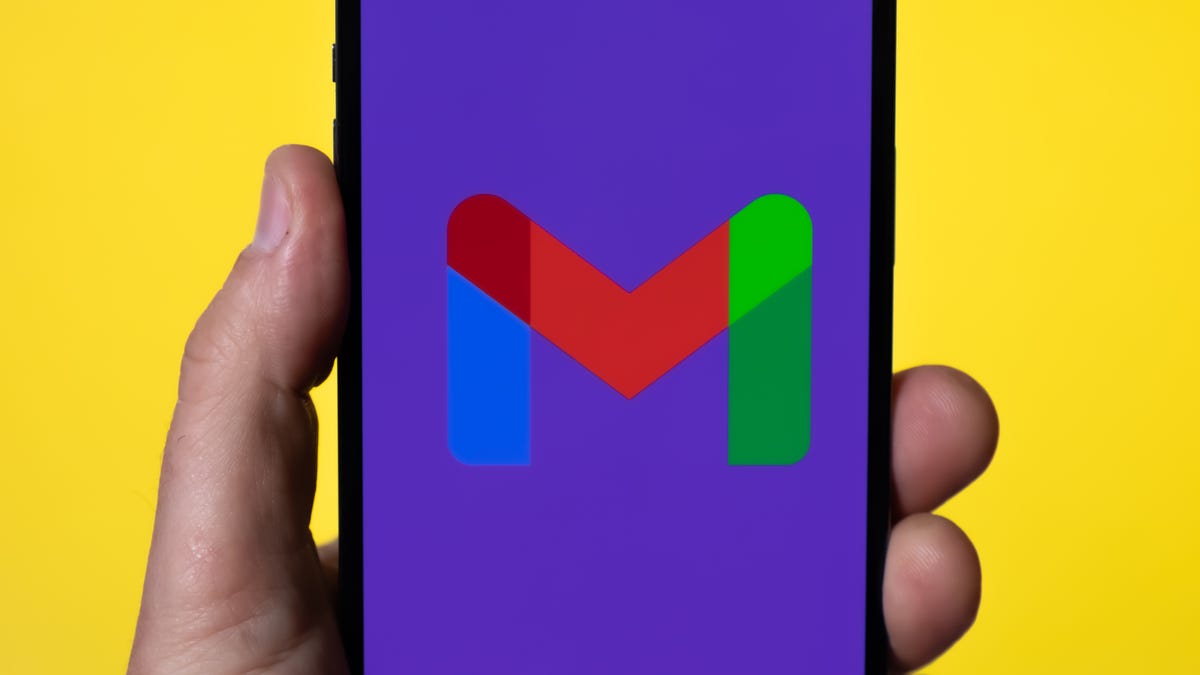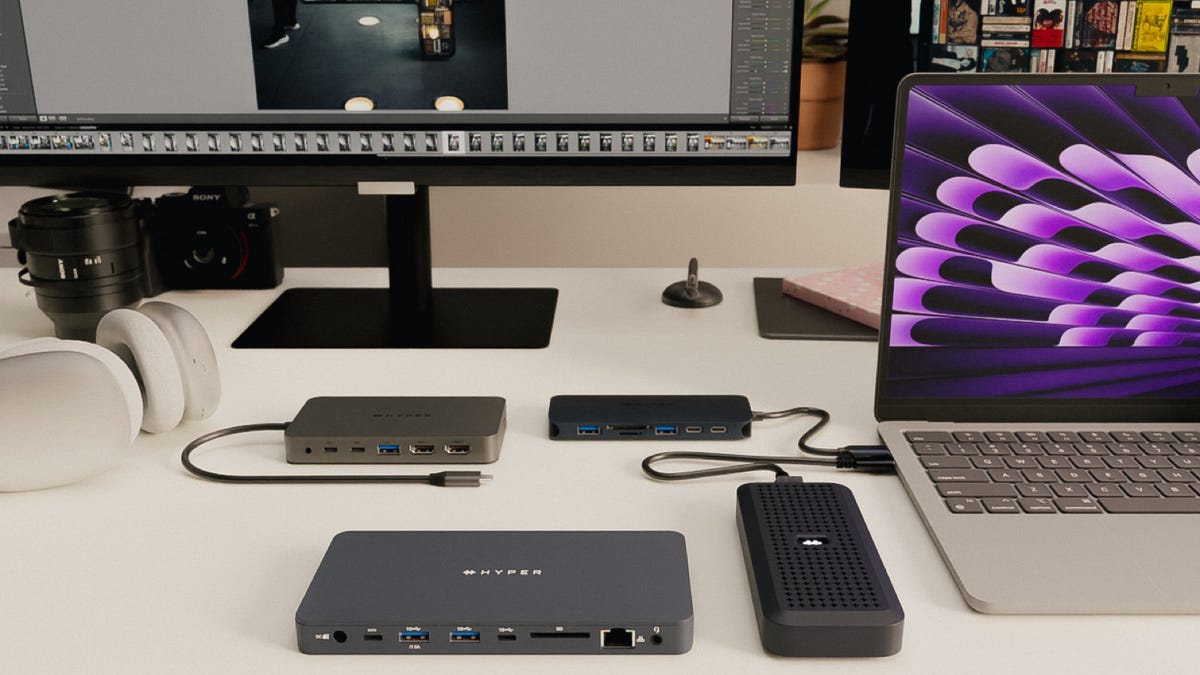Como tornar os AirPods e AirPods Pro mais altos | ENBLE
Como aumentar o volume dos AirPods e AirPods Pro | ENBLE
Se alguém te pedisse para fechar os olhos e imaginar uma pessoa usando fones de ouvido sem fio, existe uma grande chance de que essa pessoa esteja usando AirPods. Claro, grande parte disso é mérito da máquina de marketing da Apple, mas não se pode negar que os AirPods da Apple são excelentes fones de ouvido, superando a maioria dos concorrentes com seu som líder na indústria e recursos inovadores como o Áudio Espacial.
Esses recursos e muitos outros são ótimos, mas você só quer saber como aumentar o volume dos AirPods e AirPods Pro? Existem várias maneiras de fazer isso, usando seus aplicativos favoritos, a Siri e os botões físicos e recursos em seus dispositivos e nos próprios AirPods. Veja como fazer.

Use os controles de volume em seu aplicativo
Uma das maneiras mais diretas de aumentar o volume dos seus AirPods ou AirPods Pro é entrar no aplicativo que você está ouvindo, como Spotify, Apple Music, YouTube, Apple TV ou qualquer outro.
Encontre o controle deslizante de volume e ajuste-o de acordo com seu gosto preferido. Os controles de tela sensível ao toque em nossos dispositivos móveis facilitam muito o controle com escolha precisa de volume. Se você não estiver usando um dispositivo de tela sensível ao toque para reprodução, mas sim um computador como um MacBook, seu mouse/trackpad pode fazer a mesma coisa.
Se você já tentou isso e descobriu que o volume já está no máximo, mas ainda assim não está obtendo uma quantidade apreciável de áudio, não se preocupe: existem outras maneiras de resolver isso se o aplicativo não estiver ajudando.
- Melhores ofertas de laptops Dell laptops baratos à venda de $ 300 a...
- Onde foram parar todas as pulseiras de fitness?
- A Pequena Sereia Data de lançamento em streaming e como assistir de...
Use a Siri para controlar o volume dos AirPods
Os AirPods incluem suporte para a Siri, o que significa que você pode comandar a Siri para aumentar o volume sempre que quiser. Isso é útil quando seria muito trabalhoso tirar o telefone do bolso, desbloqueá-lo e abrir o aplicativo. No entanto, isso funciona de maneira um pouco diferente para cada modelo de AirPods:
AirPods Pro ou AirPods 3: Esses modelos estão sempre ouvindo um comando da Siri, a menos que você tenha desativado isso nas configurações. Isso significa que, desde que os fones de ouvido estejam ativos, ou seja, em seus ouvidos, você pode dizer: “Ei Siri, aumente o volume”. Você também pode personalizar os sensores dos AirPods para fazer coisas diferentes, o que significa que você pode escolher ativar a Siri com um toque específico ou uma dupla pressão ou uma pressão longa.
AirPods 2: Os AirPods 2 não têm tantas opções de personalização, mas ainda podem ouvir a Siri. Aqui, você pode dizer: “Ei Siri” ao usar os fones de ouvido, ou ir nas configurações e garantir que a Siri esteja configurada para uma dupla pressão em um dos fones de ouvido.
AirPods 1: Esses AirPods não ouvem constantemente a Siri. Para ativar o assistente de voz, você precisará dar uma dupla pressão em um dos seus AirPods.
Apenas dizer “Ei Siri, aumentar volume” é o suficiente para a assistente de voz aumentar o som algumas vezes. Você também pode escolher dizer à Siri para aumentar o volume para uma porcentagem, como “Aumentar volume em 30%”. Não recomendamos muito esse método, especialmente no início, porque é muito fácil aumentar o volume demais e danificar seus ouvidos. Se você quiser tentar com porcentagens, comece sempre com aumentos de 10% para evitar esse problema.
As capacidades da Siri nos AirPods geralmente são limitadas apenas aos dispositivos Apple. Se você estiver usando AirPods com um telefone Android, essa opção pode não estar disponível para você.

Use os botões de volume em seu dispositivo
Também existe a opção de usar os botões físicos de volume em seu dispositivo. Isso pode ser mais fácil do que entrar no aplicativo, especialmente se você estiver se exercitando, correndo ou ocupado de outra forma.
O iPhone, por exemplo, possui dois botões de volume na lateral que você pode usar para alterar rapidamente o volume sem precisar desbloquear a tela. A maioria dos outros dispositivos móveis terá opções semelhantes. Também é importante verificar esses botões para ver se o volume do seu dispositivo foi acidentalmente diminuído, mesmo que o volume do aplicativo esteja alto, o que pode causar problemas.
Se você possui um Apple Watch ou AirPods Max, você pode usar a Digital Crown para fazer isso em vez disso. Atalhos do teclado para volume no seu Mac também funcionarão!
Use os controles de toque do AirPods Pro (somente 2ª geração)
O AirPods Pro de segunda geração oferece controles de toque para mudar de faixa e alterar o volume.
Fazer isso é fácil. Para ajustar o volume, coloque o polegar no cabo de qualquer AirPod e deslize o indicador para cima ou para baixo no controle de toque. Aqui estão mais informações sobre como personalizar seus AirPods Pro 2.

Não se esqueça do cancelamento de ruído dos AirPods Pro
Se você deseja tratar bem seus ouvidos, mas ainda adora aquele volume intenso, não se esqueça de ativar o cancelamento ativo de ruído (ANC) nos AirPods Pro. Enquanto a linha não-Pro dos AirPods não possui cancelamento de ruído, os AirPods Pro oferecem esse modo como uma maneira de se livrar dos ruídos de fundo. O resultado é um som mais claro sem precisar aumentar muito o volume, permitindo que você aproveite o áudio com mais facilidade sem se preocupar com sua audição. Também há um modo de transparência que permite a entrada de algum som para maior segurança ambiental.
Dicas e truques finais para o volume dos AirPods
Se você está se perguntando “Por que meus AirPods estão tão silenciosos?”, essas dicas extras também podem ajudar:
Passo 1: Verifique o modo de baixa energia: Se a bateria estiver fraca, seu iPhone pode ter entrado no modo de baixa energia. Isso muitas vezes diminui o som como efeito colateral, o que significa que você precisará compensar.
Passo 2: Experimente suas configurações de EQ: O equalizador nem sempre é seu amigo. Alguns modos de EQ podem diminuir o volume ou pelo menos diminuir o tipo de áudio que você está mais interessado em ouvir. Talvez você precise desativá-lo.
Passo 3: Encontre a configuração de Limite de Volume: Esta é uma configuração no iPhone que limita o volume em um determinado nível e pode ser ativada automaticamente em algumas regiões. Você pode desativá-la se desejar.
Passo 4: Mantenha seus AirPods limpos: Sim, sujeira e acúmulo de cera afetarão o volume perceptivelmente.
Passo 5: Se tudo mais falhar, desconecte: Desemparelhe e esqueça seus AirPods e, em seguida, configure-os novamente. Isso pode ajudar a resolver quaisquer problemas de áudio persistentes.
Ajuste ou verifique o volume de cada fone de ouvido
Se, por algum motivo, você perceber que um fone de ouvido está mais alto ou mais baixo do que o outro, ou talvez tenha problemas de audição em um ouvido e queira que fique assim, há uma maneira de verificar e/ou ajustar o volume do fone de ouvido esquerdo e direito dos AirPods independentemente.
Passo 1: No aplicativo Configurações, vá para Acessibilidade e Áudio/Visual.
Passo 2: Na parte inferior, você verá um controle deslizante de Equilíbrio. Ajuste-o conforme desejar.